Windows7系统下利用BIOS调整风扇转速的方法
编辑: 来源:U大侠 时间:2016-01-05
众所周知,处理器在电脑中起着很重要的作用,而cpu散热跟转速都会对windows7系统的性能有直接影响,电脑的使用散热是很重要的,所以我们的电脑里面都会配有散热功效的风扇,CPU 风扇根据CPU温度高低自动调节转速,那么其实我们也可以利用BIOS调整风扇转速,接下来跟U大侠小编一起来看看Windows7系统下利用BIOS调整风扇转速的方法。
1、在主板和CPU风扇都具备自动调速的情况下,接下来我们要进入主板Coms中进行一定的设置,在PC Health Status单元里面有一个CPUFAN1 Mode Setting选项,此选项就是控制CPU风扇的,分别有Thermal Cruise Mode(按温度调节)、Speed Cruise Mode(按转速调节)、Smart FAN III+ Mode(智能模式)这三个模式。
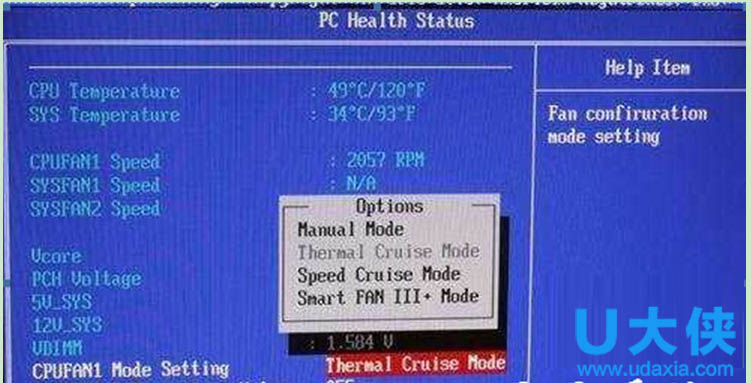
风扇转速
2、Thermal Cruise Mode下的选项比较多,分别是CPUFAN1 TargetTemp Value(风扇目标温度值)、CPUFAN1 Torlerance Value(风扇上下限值)、CPUFAN1 StartUp Value(风扇启动温度)、CPUFAN1 Stop Value(风扇停止或低速转动温度)、CPUFAN1 StopTime Value(风扇低速运行时间)
3、当你设定CPUFAN TARGETTEMP VALUE为55度,CPUFAN TOLERANCE VALUE为10,CPUFANSTARTUP VALUE为200,CPU STOPVALUE为150,那么当CPU温度达到55度时,风扇全速运转,当调到低于55的温度时,风扇以200的速度运转,按照10的线性速率进行下降,直降为150的相对速度为止,最后以150的速度运转下去。
4、Speed Cruise Mode选项较简单,只有目标转速与线性变化速率。
Smart FAN III+ Mode是智能模式,该选项最简单,只有CPUFAN1 Tolerance Value的调节选项,只需要设定一个范围值,主板就可自动针对CPU温度来控制风扇的转速。
5、用比较直观快捷的Speed Cruise Mode(按转速调节)来测试,默认情况下CPUFAN1 TARGETSPEED VALUE是55,CPUFAN1 TOLERANCE VALUE是03,这时风扇转速为20。
6、手动调节CPUFAN1 TARGETSPEED VALUE为255,保存后重启进入Coms时,你就会发现风扇转速降了一半,变为1048RPM了。
以上就是Windows7系统下利用BIOS调整风扇转速的方法,更多精彩内容继续关注U大侠官网。






